
今回はMT4のナビゲーターウィンドウの基本操作とカスタマイズの方法を解説していくよ!

・・・この佳境詐欺野郎!全然まだじゃねぇか

たしかに一度佳境とは言ったけどひどい言われようだよ・・ごめんね・・
FX取引をするまでには基本をおさえておくことは大事だからね!
ということで今回も頑張っていこう!
デモ口座開設とMT4のダウンロードはこちらから(詳しいやり方は参考記事「デモ口座開設とMT4をインストールしよう!」をご確認ください)
「XM Trading MT4ダウンロードページ」
ナビゲーターウインドウの基本操作
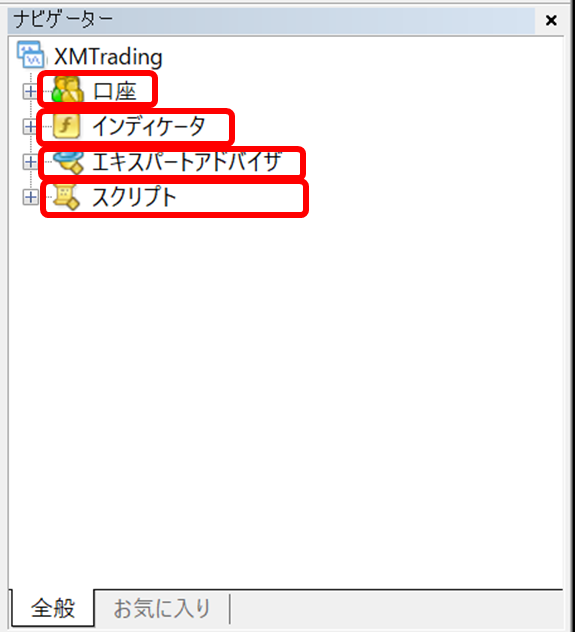

まずナビゲータウインドウは、この四つの項目に分かれているんだけどひとつずつ説明していくね!
口座
MT4で使用する取引口座が入っています。口座は複数所持(デモ口座は最大5口座)できるのでその口座の切り替えを行うときにも使用します。
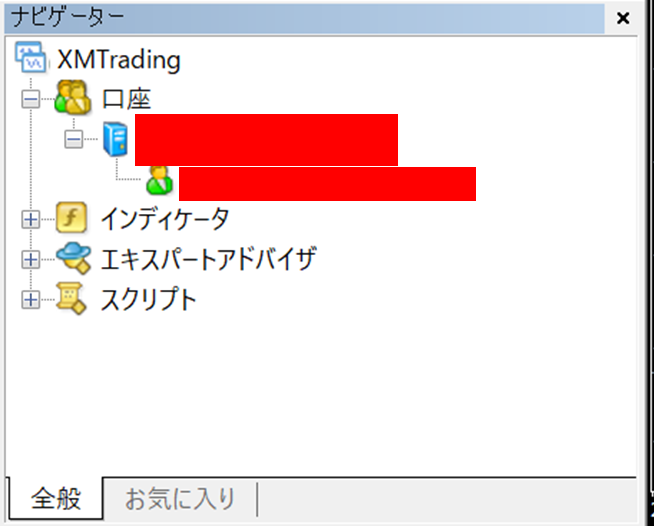

取引口座を追加する(デモ口座版)

まだリアル口座の段階に入っていないから今回はデモ口座に関して説明するね!
XM Trdingでは同じEメールアドレスで最大5つのデモ口座が開設可能なんだよ!

追加する・・ってなんのため?

そうだねえ、取引通貨の変更やレバレッジの上限変更とか色々使用目的はあるんだけど
覚えておいて損はないから、ここで解説するね!
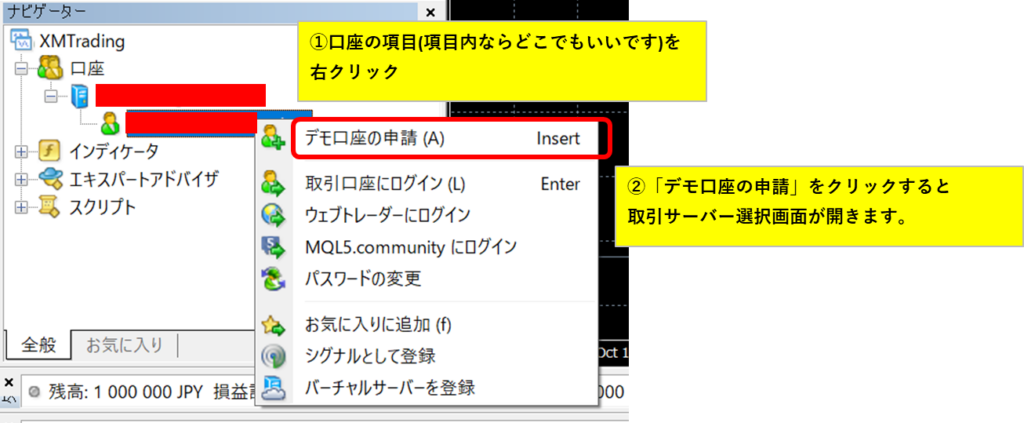

そうすると取引口座開設可能なサーバー選択画面が出てくるから、同じ取引サーバーを選択してね!
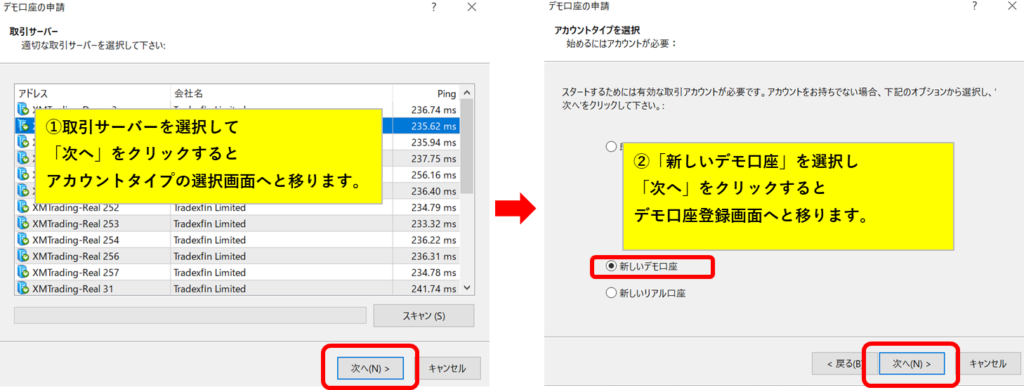

ここから先は「デモ口座開設とMT4をインストールしよう」の「XM Tradingの公式サイトからデモ口座開設」までの流れと一緒だよ!
入力ホームでに最初に開設したときに登録しておいたEメールを忘れずに入力してね!
それ以外は変更しても大丈夫だよ!
で、届いたメールを確認すると、新しいIDが発行されるからそれを控えておいてね!

あいよ!次行ってくれい!

そしたら今度はMT4に戻って同じように「デモ口座の申請画面」を開いてね!
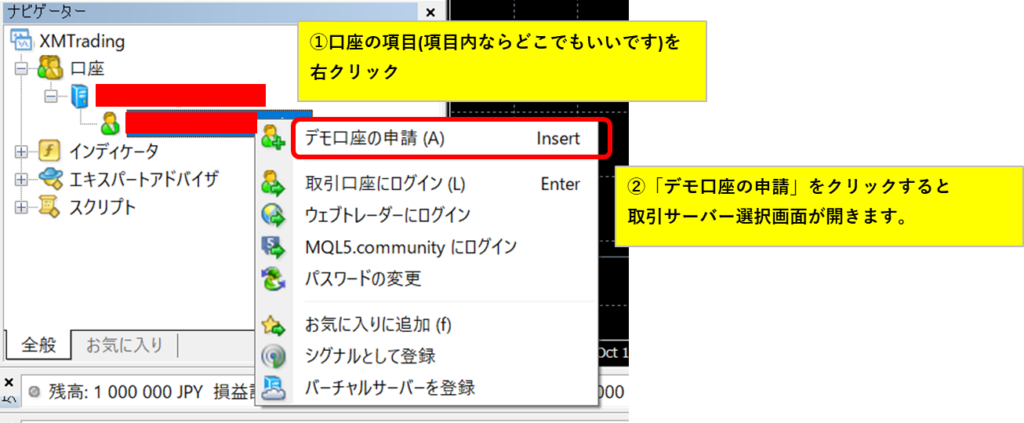
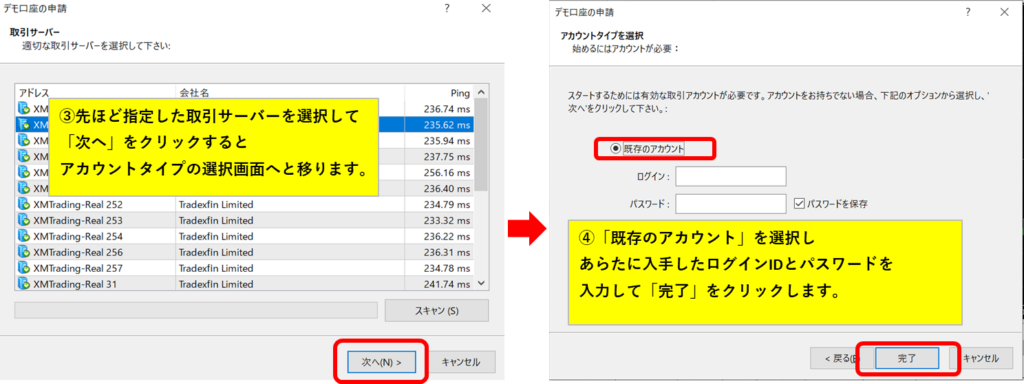

これで作業は完了!じゃあナビゲーターウィンドウを確認してみよう!
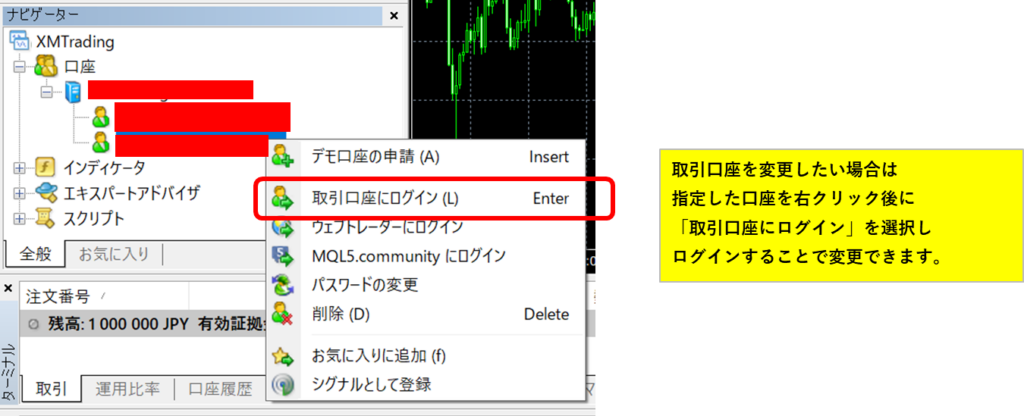

口座が追加されているのが確認できたかな?!切り替え方法も簡単だし、よかったら覚えておいてね!
取引口座のパスワード変更
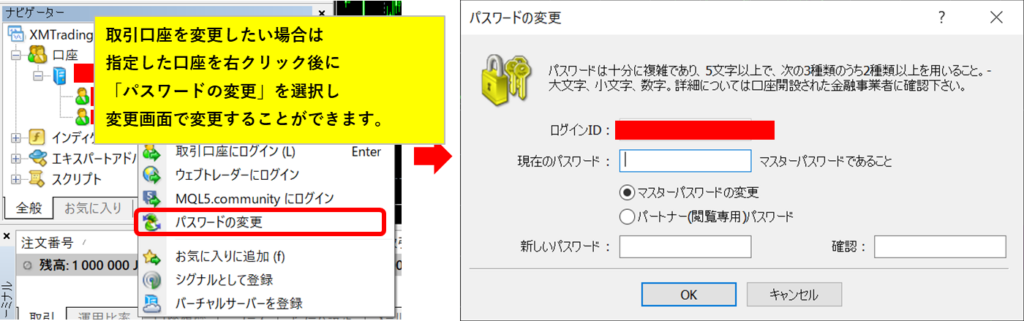
取引口座を「お気に入り」に追加する
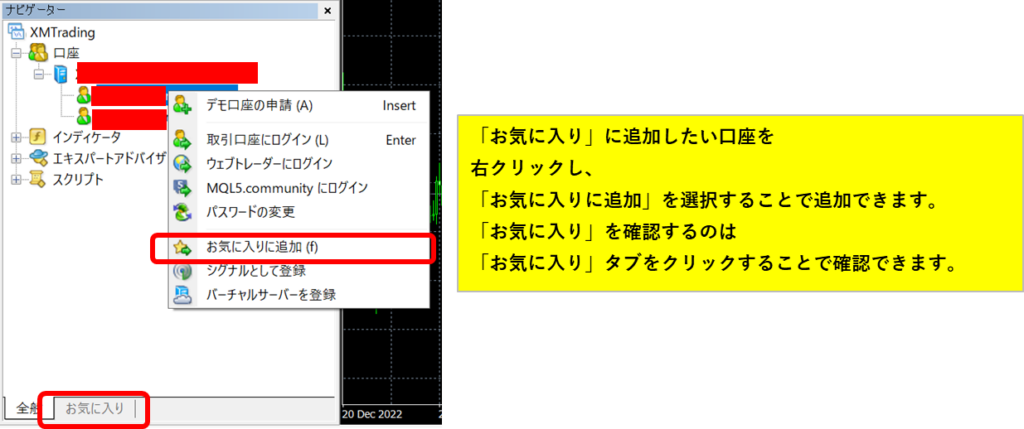

うん、最初のうちに覚えておいたほうがいいのはこんなとこかな・・
他にも色々あるけれで初心者のレシンソン君がまだ使わない機能ばっかだからね・・

御心遣い、痛み入るでござ候。
さすれば次の項へ行かんことを。
インディケータ

当ブログでは「インジケーター」という言い方をしておりますゆえ、ご理解のほどを!

さっきからなんで武士っぽいの・・?

いやあ、FXの勉強してて、たまに動画配信みるんだけどその中に忍者のコスプレしながらFX解説してるのがあったんだよ、インパクト与えるのって大事なんだなって。

す、すごいねなんか・・
っと気を取り直して次の機能の説明をするよ!
チャート上にインジケーターを表示させる

これは「MT4の使い方④ チャートのカスタマイズ・チャートにインジケーターを追加させる」でも
ちょこっと触れたな
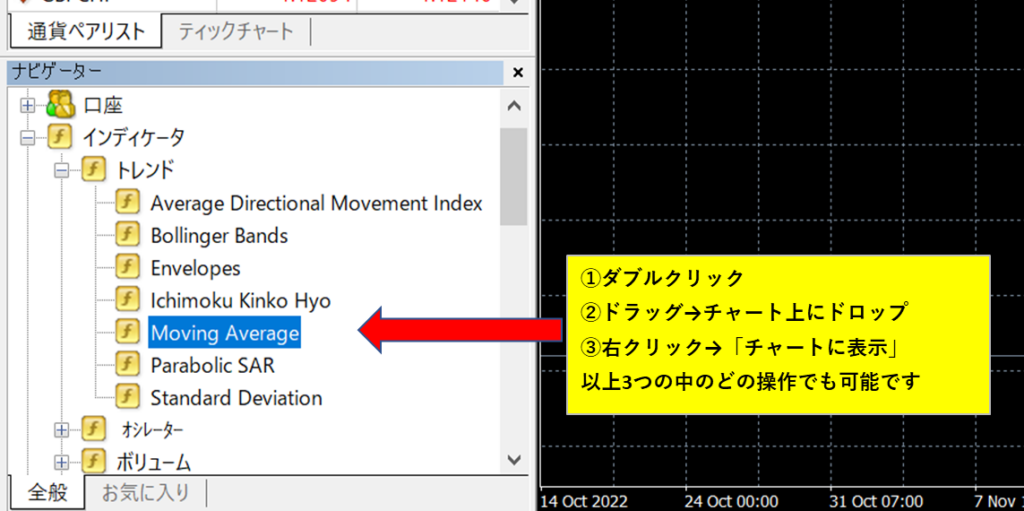

そうだね!ま、復習の意味も兼ねてね!
インジケーターを「お気に入り」に追加する


やりかたは口座のと変わらないよ!
インジケーターは数が多いから、普段使っているやつをこっちに登録しておくといいよ!
インジケーターにショートカットを設定する
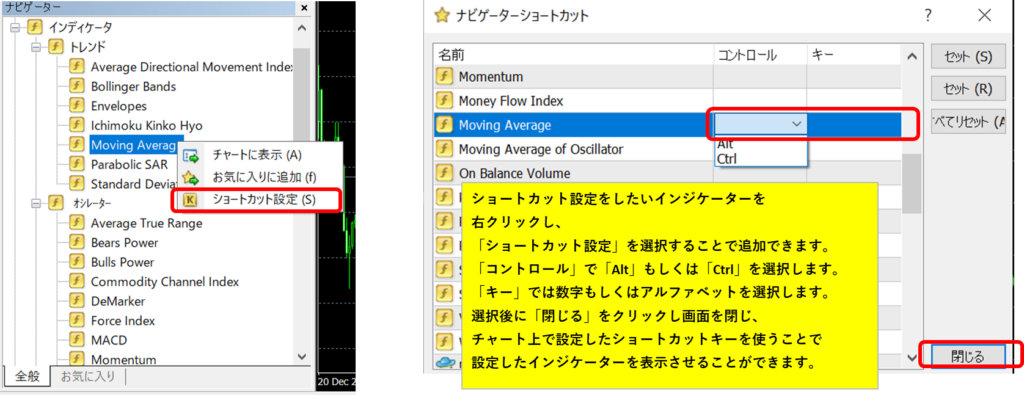

マウス操作がめんどいときとかに便利だな

そうだね!ショートカット設定しておけばわざわざナビゲーターウィンドウまでマウス移動させる
手間が省けるからね!よく使用するインジケータは設定しておくことをおススメするよ!
インジケーターの基本操作はこんなところかな!
エキスパートアドバイザ(EA)

エキスパートアドバイザってどれだい?

・・・・

言ってみろ!俺か!幹部か!長〇か!?

どれでもないよ・・エキスパートアドバイザ、通称EA(自動売買システム)のことね。
MT4で組み込まれたプログラムで自動売買を行ってくれるんだ。
たびたびEAってワード出てきたと思うんだけど、それのことを指してるんだよ!

そうか、やつらに気づかせろ
自動売買システム(EA)をチャートに反映させる

うーーーーん・・・・・

珍しくアタマ抱えてんな、どうした?

いやあ・・そもそもまだ取引の段階まで来ていないのに、ここでEAの設定の説明をしてもなあって・・
いやEAってとても重要なんだけどね?儲けてる人のEA購入して自分のMT4に搭載させるとかすると
勝率上がるし・・なにより時間と手間が大幅に省けるからね!

まぁでも取引に詰まったら使うことになりそうだし、どんどん説明してくれていいぞ。
次第に慣れていくわ、その辺は

そうだね!
まずXM TradingのMT4のデモ口座にデフォルトで搭載されている自動売買システム(EA)は二つあるんだけど
「MACD Sample」ってのと「Moving Average」の二つね!
それぞれの説明は省くけど、とりあえず「MACD Sample」を設定してみようか!


そうすると自動売買システム(EA)に対する色々な項目が設定できるようになるよ!
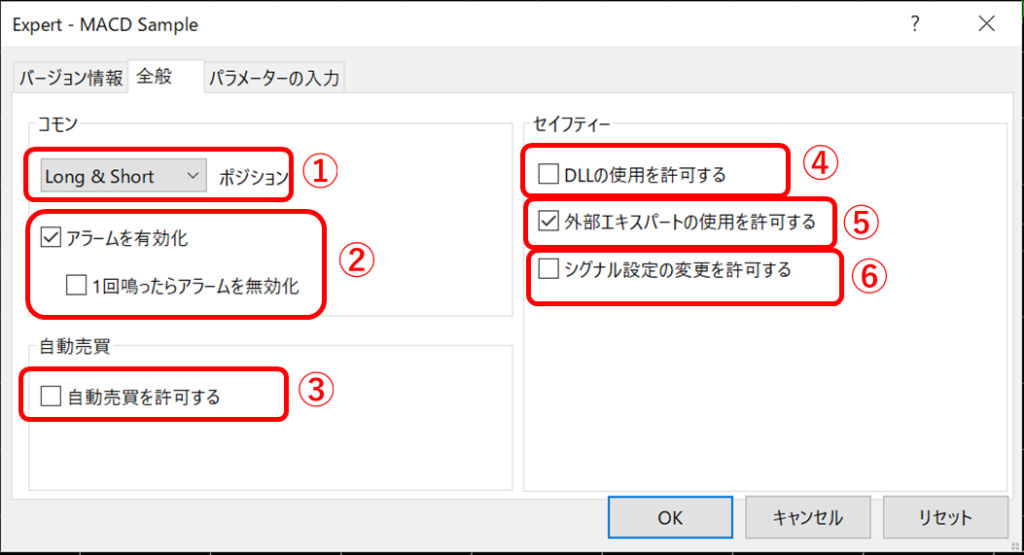
①注文するポジションを「Only Long(買い注文)」「Only Short(売り注文)」「Long & Short(買い・売り注文の両方)」
に設定できます。
②自動売買システム(EA)で設定された条件発生でアラームを鳴らすか鳴らさないか、一回きりにするかの設定ができます。
③自動売買システムを許可するかやめるかの設定ができます。
④DLLファイル(ダイナミック・リンク・ライブラリ)、いわゆるプログラムファイルの一種で、色々なプログラムを呼び出す機能を搭載しているファイルのことを指しますが、自動売買システム(EA)ではそのDLLを使用できるようになっています。
簡潔にいいますが、DLLファイルに伴う知識が備わっていないうちはチェックを外しておくことをおススメします(デフォルトでチェックは入っていない状態です)。
⑤外部から入手した自動売買システム(EA)の使用を許可するかしないかの設定ができます。
⑥シグナル設定の変更を許可するかしないかの設定ができます。

よくわかんね!

まぁこの辺は自動売買システム(EA)に対する知識が伴ってきてからの話だからね・・最初は「こんなのもあるのか」って認識で大丈夫だよ!
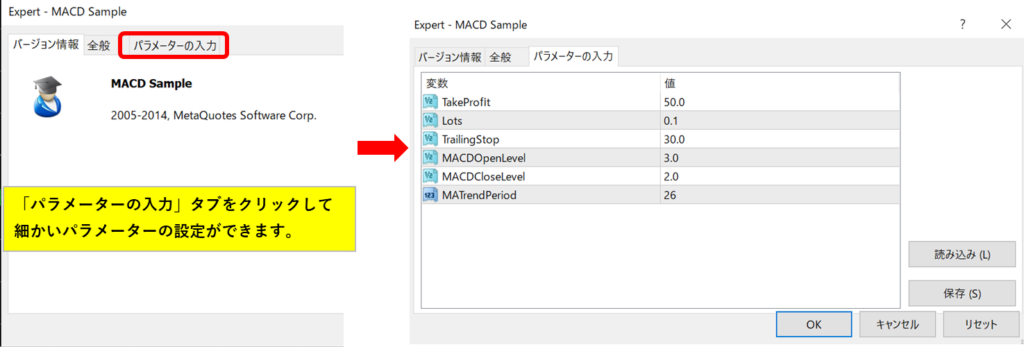

EAの細かいパラメータの設定できるよ!ここも最初は「こんなのもあるのか」くらいに認識で大丈夫だよ!
で、色々な設定が終わったら「自動売買システムを許可する」にチェックを入れて「OK」でEAの稼働開始だよ!EAとチャートの条件が合ってないと稼働しないから注意してね!
で、EAもインジケーターと同じくお気に入り設定やショートカット設定できるけどやり方は全く一緒だから
説明は省くね!
外部から入手した自動売買システム(EA)を追加する

インジケーターと同じくEAももちろん外部から入手したものを追加できるよ!
外部から入手できるEAは無料で配布されているものから有料ものまであるよ!
EAは「ex4ファイル(〇〇.ex4)」というファイル形式になっているから、入手した後はいったんデスクトップ上とかわかりやすいところに保存しておけばそれからあとの作業がやりやすくなるよ!
次はMT4を操作するよ!
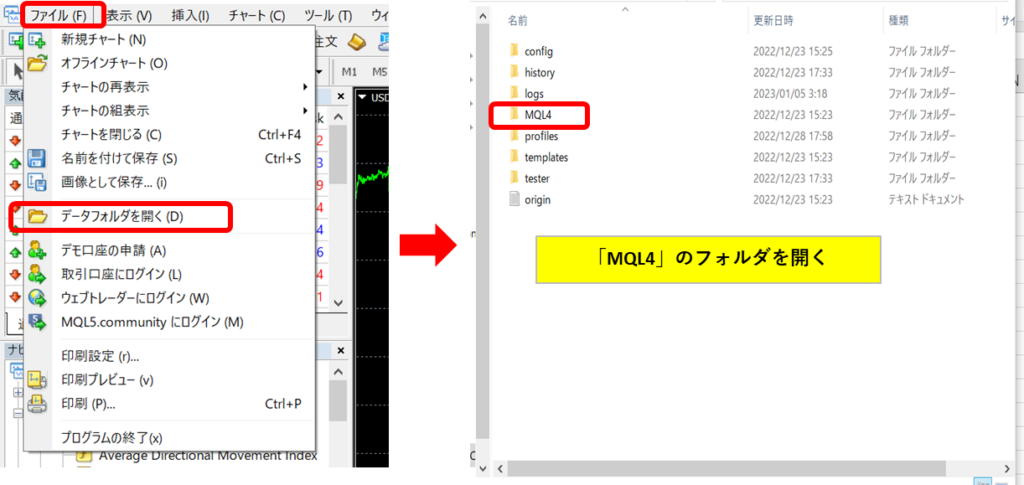
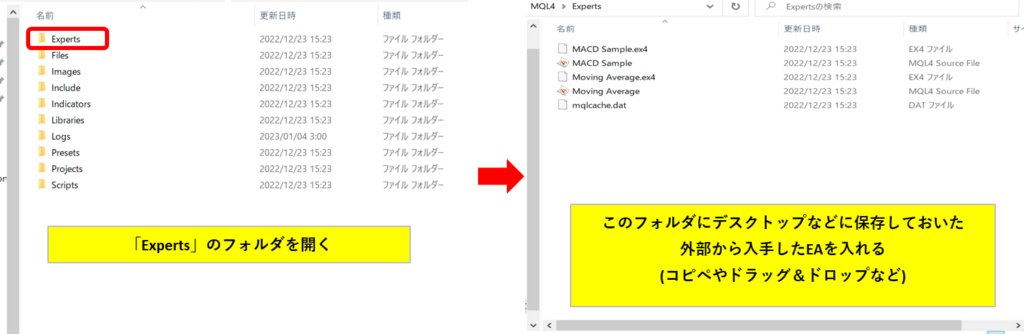

ここまでの作業が完了したらMT4を再起動してね!
再起動後に入手しらEAが表示されていたら、デフォルトのEAと同じ操作で表示させることができるようになるよ!
右クリックメニュー

ここもサクっといくよ!
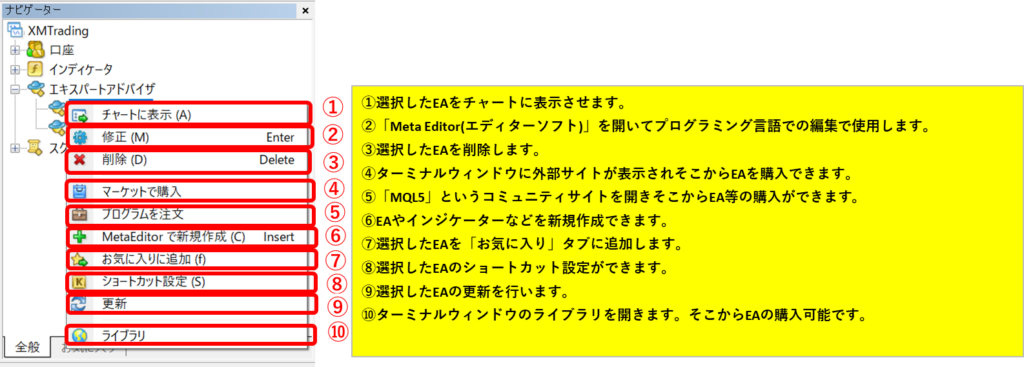

このへんはプログラミングの知識や英語の知識が無いとわかりにくいから最初は「こんなのもあるのか」
くらいの認識で大丈夫だよ!

孤独のグル〇のゴローちゃんかな?さっきから
スクリプト

スクリプト?5ちゃん〇るとかで荒らし用に使われる自動書き込み機能のことか?

うん・・・まあ自動書き込みって概念はあってるんだけどそもそもFXではそんな使い方しないし、そもそもできないよ!
MT4でいうスクリプトは「チャートに対して注文や分析などを1回だけ実行するプログラム」ことだよ!
んで・・スクリプトも例によって複雑だから基本的な操作に触れる感じでいくね・・

ん・・・?それってEA(自動売買システム)ってことだよな・・
???何が違うん?

「自動売買システム(EA)は半永久的に稼働する」けど「スクリプトは1回のみ稼働」だよ!
そこがEAとの違い!
で、これもEAのときの操作方法とほぼ同じ感じかなあ・・
右クリックメニューは「エキスパートアドバイザ(EA)」の右クリックメニューをEAからスクリプトに置き換えただけだから説明は省くね!
スクリプトをチャートに反映させる

やり方はEAのときと変わらないよ!
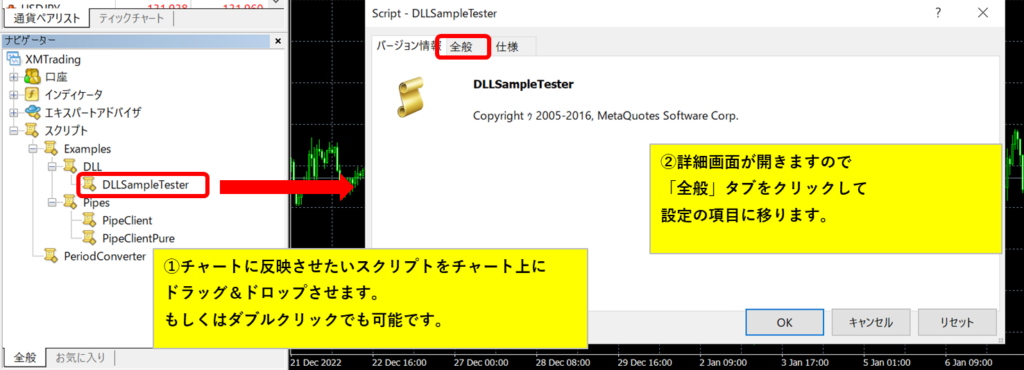
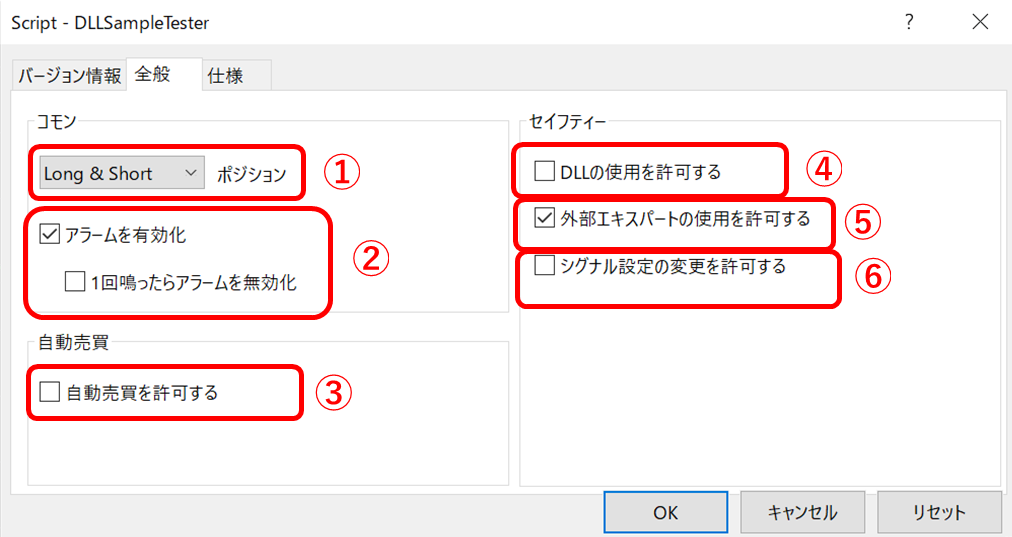
①注文するポジションを「Only Long(買い注文)」「Only Short(売り注文)」「Long & Short(買い・売り注文の両方)」
に設定できます。
②自動売買システム(EA)で設定された条件発生でアラームを鳴らすか鳴らさないか、一回きりにするかの設定ができます。
③自動売買を許可するかやめるかの設定ができます。
④DLLファイル(ダイナミック・リンク・ライブラリ)、いわゆるプログラムファイルの一種で、色々なプログラムを呼び出す機能を搭載しているファイルのことを指しますが、自動売買システム(EA)ではそのDLLを使用できるようになっています。
簡潔にいいますが、DLLファイルに伴う知識が備わっていないうちはチェックを外しておくことをおススメします(デフォルトでチェックは入っていない状態です)。
⑤外部から入手した自動売買システム(EA)の使用を許可するかしないかの設定ができます。
⑥シグナル設定の変更を許可するかしないかの設定ができます。

自動売買システム(EA)と全く一緒じゃねえか!!!

まぁさっきも言ったように自動売買システム(EA)かスクリプトの違いかってだけだからね・・
ウィンドウに展開されてる「Pipes」とか「Period Converter」とかそのへんの話はまた今度ね・・

この段階で説明されても意味わからんしな
外部から入手したスクリプトを追加する

スクリプトもちろん外部から入手したものを追加できるよ!
外部から入手できるスクリプトも無料で配布されているものから有料ものまであるよ!
EAは「ex4ファイル(〇〇.ex4)」というファイル形式になっているから、入手した後はいったんデスクトップ上とかわかりやすいところに保存しておけばそれからあとの作業がやりやすくなるよ!
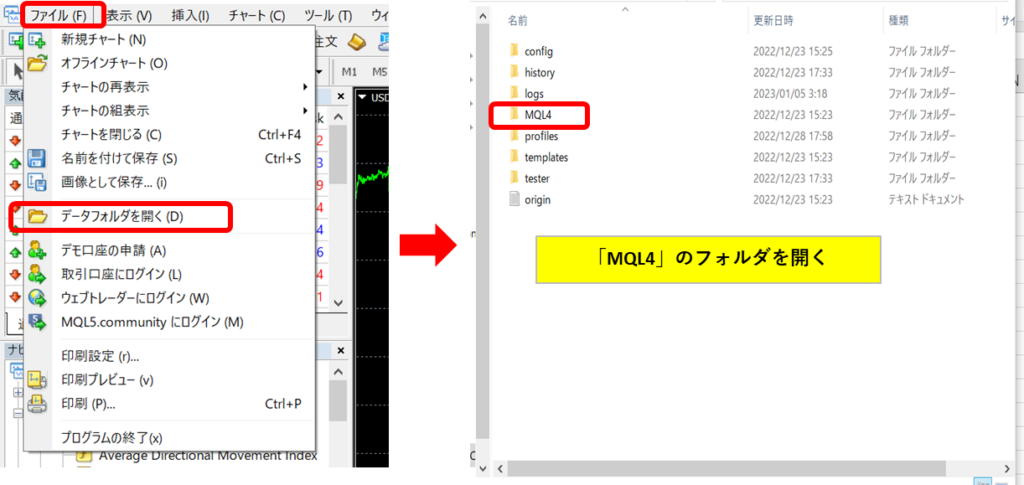
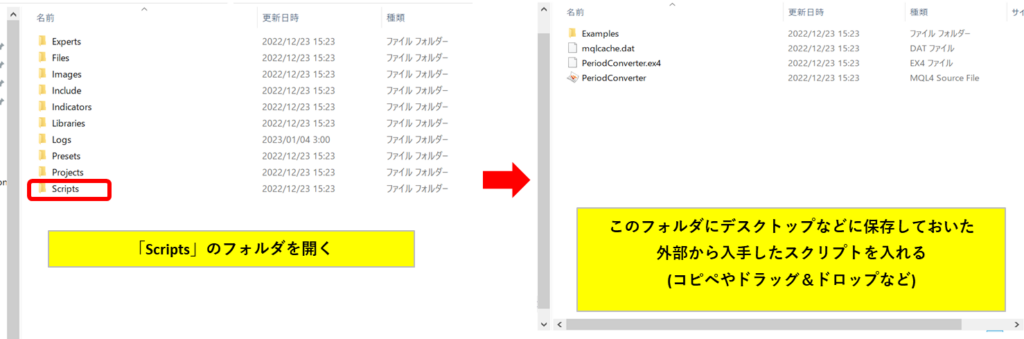

じゃあ今回はここまで!次は「MT4の使い方⑨ ターミナルウィンドウの基本操作・カスタマイズ」で会おうね!
デモ口座開設とMT4のダウンロードはこちらから(詳しいやり方は参考記事「デモ口座開設とMT4をインストールしよう!」をご確認ください)
「XM Trading MT4ダウンロードページ」

